Как перезагрузить браузер Гугл Хром
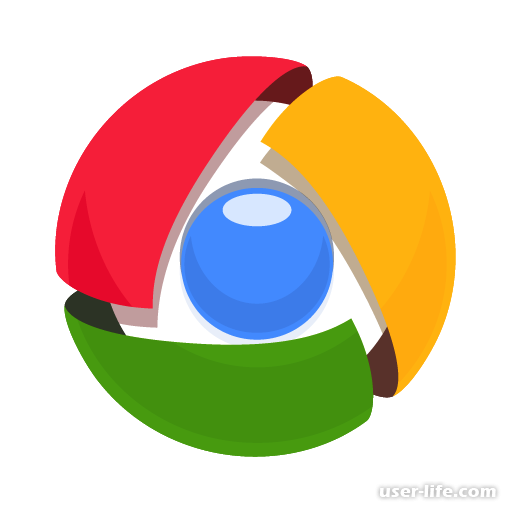
Довольно часто бывают такие ситуации при пользовании различными браузерами, как их зависание. Как правило, это может произойти из-за большого количества открытых вкладок. И в случае зависания браузера необходима его перезагрузка. Или возможно вам просто может понадобится установка нового плагина, после которого потребуется перезагрузка браузера.
Как перезапустить Google Chrome
Давайте посмотрим, как можно совершить перезагрузку такого браузера как Google Chrome.
Стандартный перезапуск
Начнем мы с самого очевидного способа перезапуска зависшего браузера. То есть через обычное закрытие программы, и запуска ее заново. Для того что бы закрыть программу можно использовать кнопку в виде красного крестика.
Находится он в правом углу сверху. Или же можно использовать специальные клавиши для закрытия, нажмите кнопки Alt+F4 одновременно.
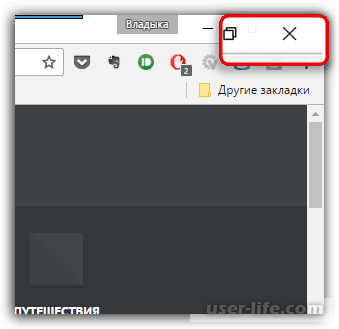
Теперь подождите несколько секунд, для того что бы система распознала ваши действия и совершила полное закрытие браузера. И после этого вы сможете заново запустить программу.
Зависшая программа
Иногда браузер может зависнуть, и не откликаться на ваши действия. И соответственно закрыть программу, как обычно, не получится.
Поэтому для закрытия зависшего браузера нам необходимо использовать такую функцию Windows как Диспетчер задач. Для его открытия вы можете нажать по панели задач правой кнопкой мышки, и выбрать в появившемся меню пункт «Запустить Диспетчер задач».
Если нет такой возможности, то воспользуемся горячими клавишами – Ctrl+Shift+Esc. После этого у вас откроется окно Диспетчера задач, в котором вам нужна вкладка «Процессы».
Среди всех процессов вам необходимо найти браузер и нажать на него правой кнопкой мышки. У вас появится контекстное меню, в котором необходимо нажать на «Снять задачу».
После этого зависший браузер будет принудительно закрыт. Также необходимо подождать пару секунд, для завершения этого процесса. И после этого можно снова запустить браузер и продолжать работу в нем.
При помощи команды
В данном случае мы просто запустим программу при помощи специальной команды. Сделать это можно как при закрытом браузере, так и при уже открытом. Нажмите на клавиатуре горячие клавиши для запуска окна «Выполнить» - Win+R.
После этого введите в командную строку «chrome». И нажмите на «ОK», или «Enter» на клавиатуре.
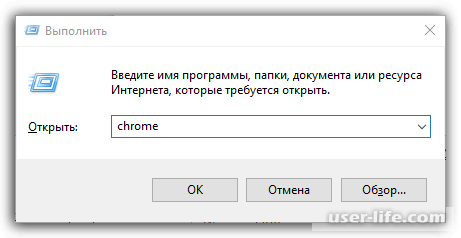
И после этого у вас запустится новый браузер Google Chrome, если он у вас был закрыт. Если же браузер был открыт, то у вас откроется новое окно, и старое вы сможете просто закрыть.
Заключение
В данной статье мы рассмотрели способы перезагрузки браузера Google Chrome. Варианты простые, и в крайнем случае могут помочь перезагрузить браузер, для того что бы можно было продолжать в нем работу с новыми возможностями. Надеюсь, данная статья была полезной для вас.
Рейтинг:
(голосов:1)
Предыдущая статья: Как перезапустить браузер Опера перезагрузить
Следующая статья: Как перезагрузить Яндекс Браузер произошла ошибка перезапустить бесплатно
Следующая статья: Как перезагрузить Яндекс Браузер произошла ошибка перезапустить бесплатно
Не пропустите похожие инструкции:
Комментариев пока еще нет. Вы можете стать первым!
Популярное
Авторизация






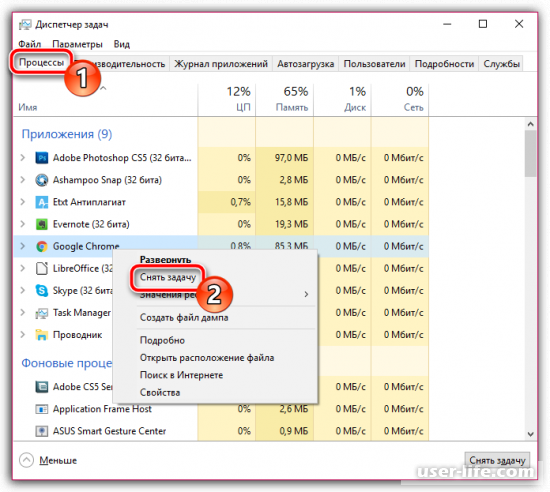

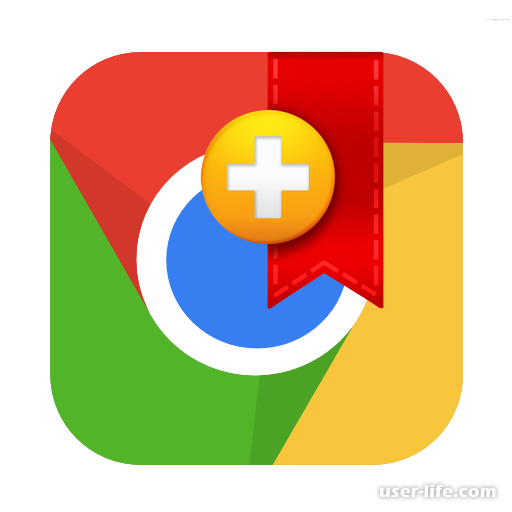

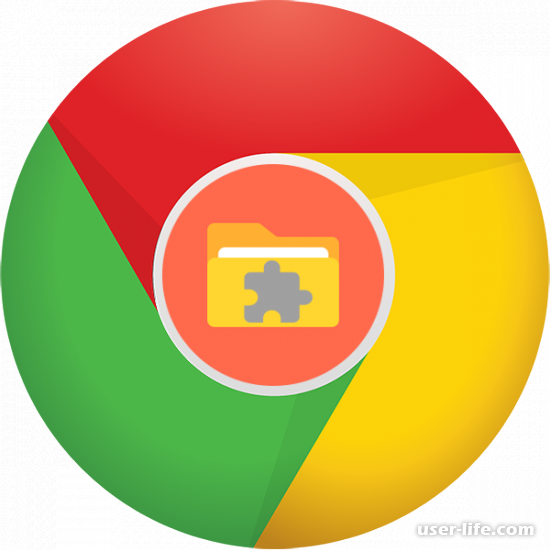

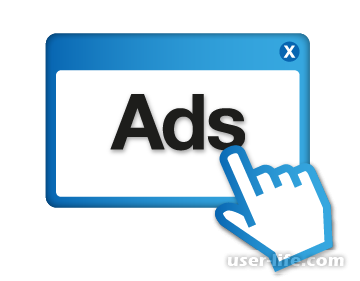










Добавить комментарий!